Manuell tilkobling
-
Trykk på Manuell tilkobling (Manual connect).
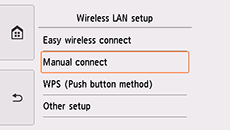
-
Trykk på den trådløse ruteren.
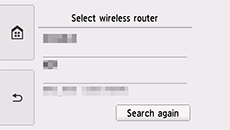
Se "Feilsøking" hvis det blir vist et annet skjermbilde, eller hvis det ikke blir funnet noen trådløs ruter.
-
Ett av skjermbildene nedenfor vises.
Hvis meldingen "Koblet til den trådløse ruteren. (Connected to the wireless router.)" vises på skjermen, er det ikke påkrevd med et passord for nettverket. Fortsett fra trinn 8.
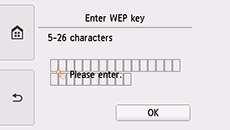
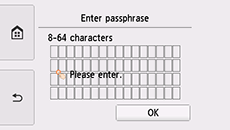
Hvis det vises et annet skjermbilde, finner du mer om dette i avsnittet Feilsøking.
-
Trykk på inntastingsområdet.
-
Angi nettverkspassordet (WEP-nøkkel eller -passordsetning). Det skilles mellom små og store bokstaver i teksten som angis.
Hvis du ikke kjenner til nettverkspassordet for den trådløse ruteren, kan du slå opp i brukerveiledningen til ruteren, eller du kan kontakte produsenten.
(Vises i et nytt vindu)
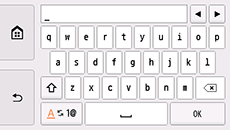
-
Tapp OK.
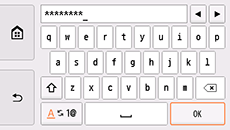
-
Tapp OK.
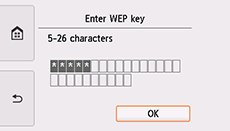
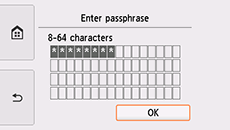
-
Når skjermbildet nedenfor vises, trykker du på OK.
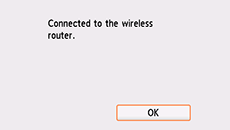
Hvis det vises et annet skjermbilde, finner du mer om dette i avsnittet Feilsøking.
-
Trykk
 til venstre i skjermbildet.
til venstre i skjermbildet.Når tilkoblingen er fullført, vises
 nederst i skjermbildet.
nederst i skjermbildet.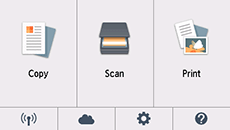
Oppsettet av nettverkstilkobling er nå fullført.


